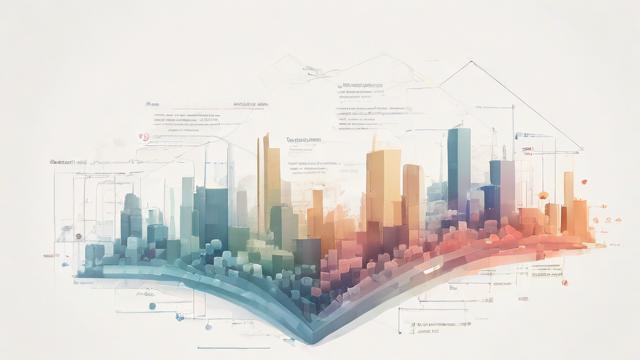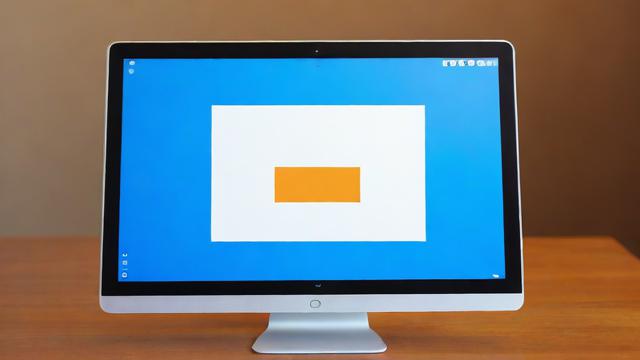如何设置电脑快捷键?简单步骤指南
快捷键是提升工作效率的利器,无论是日常办公还是专业设计,合理设置快捷键都能让操作更流畅,本文将详细介绍Windows和macOS系统中自定义快捷键的方法,并分享一些实用技巧。
为什么要自定义快捷键

系统默认的快捷键可能不符合个人习惯,比如左手操作者可能希望将常用功能集中在键盘左侧,自定义快捷键能带来以下优势:
- 提升效率:将高频操作绑定到顺手的位置,减少鼠标依赖
- 个性化体验:根据软件使用习惯优化组合键
- 弥补缺陷:为没有预设快捷键的功能创建快捷方式
Windows系统设置方法
修改系统级快捷键
通过注册表编辑器调整:
- 按下
Win + R输入regedit - 导航至
HKEY_CURRENT_USER\Control Panel\Accessibility\Keyboard Response - 修改"AutoRepeatDelay"和"AutoRepeatRate"键值(单位:毫秒)
为程序创建桌面快捷方式
- 右键点击程序图标选择"创建快捷方式"
- 右键新建的快捷方式选"属性"
- 在"快捷键"栏输入组合键(如
Ctrl + Alt + 字母)
使用PowerShell脚本
高级用户可以通过以下命令批量设置:
Set-Shortcut -Path "C:\path\to\shortcut.lnk" -Hotkey "Ctrl+Shift+F"
macOS系统设置方法
系统偏好设置调整
- 打开"系统偏好设置"→"键盘"→"快捷键"
- 左侧选择应用分类(如启动台、聚焦搜索)
- 双击现有快捷键进行修改,或点击"+"添加新条目
为菜单命令创建快捷键
- 进入"系统偏好设置"→"键盘"→"应用快捷键"
- 点击"+"选择目标应用程序
- 精确输入菜单栏显示的命令名称(注意大小写)
- 设置理想的按键组合
使用Automator创建服务
- 启动Automator选择"快速操作"
- 添加"运行AppleScript"或"运行Shell脚本"动作
- 保存后可在"键盘快捷键"中绑定
常用软件的自定义方案
Photoshop专业设置
- 编辑→键盘快捷键→选择组进行修改
- 推荐将"新建图层"设为
Ctrl+Shift+N,"合并可见图层"设为Ctrl+Shift+E
Excel效率方案
- 文件→选项→自定义功能区→键盘快捷方式
- 为"粘贴值"设置独立快捷键(如
Alt+V)
浏览器操作优化
Chrome扩展推荐:
- Shortkeys(自定义页面操作)
- Vimium(键盘导航网页)
高阶技巧与注意事项
冲突排查原则
- 系统级快捷键优先于应用级
- 后安装的软件可能覆盖已有设置
- 使用
Win + /或Cmd + /查看当前可用快捷键
记忆强化方法
- 采用语义化组合:如
Ctrl+Shift+S总是用于"另存为" - 保持跨软件一致性:相同功能尽量使用相同按键
- 打印快捷键备忘贴于显示器边框
云同步配置
- Windows:导出注册表项
HKEY_CURRENT_USER\Keyboard Layout - macOS:通过iCloud同步~/Library/KeyBindings文件夹
特殊场景解决方案
游戏键位冲突
- 使用AutoHotkey脚本转换按键信号(需管理员权限)
- 示例:将
CapsLock映射为Esc:CapsLock::Esc
多语言输入法切换
- 在语言设置中禁用
Shift+Alt切换 - 为每种输入法设置独立触发键
触摸板手势增强
- Windows:安装TouchMe Gesture Studio
- macOS:BetterTouchTool创建复杂手势命令
设置快捷键就像打造称手的工具,需要反复调试才能找到最佳方案,建议每季度回顾一次快捷键配置,随着技能提升不断优化,刚开始可能需要适应期,但坚持使用两周后,效率提升会非常明显。
文章版权及转载声明
作者:豆面本文地址:https://www.jerry.net.cn/jdzx/45287.html发布于 2025-04-22 05:35:06
文章转载或复制请以超链接形式并注明出处杰瑞科技发展有限公司